
Sempre pode acontecer que vamos ter uma foto borrada que queremos consertar para recuperar aquele tiro que fizemos rapidamente quando saímos de férias e não tivemos tempo de repeti-lo. E a verdade é que desde o nosso celular Android, como a partir de outros dispositivos, temos opções suficientes para torná-lo fácil e gratuito.
Mostraremos algumas maneiras de recuperar essa foto borrada e torná-la mais nítida. Primeiro faremos isso com diferentes aplicativos para o nosso PC com Windows 10, e então vamos passar antes algum aplicativo da web como em nosso celular Android. Vamos fazer isso para consertar essas fotos.
Os melhores programas em seu PC para corrigir fotos borradas

Vamos começar a lista com aplicativos gratuitos mais parecia GIMP e Painter. Ambos nos permitirão corrigir rapidamente essas fotos borradas aplicando um filtro de foco. Podemos aplicá-lo várias vezes até descobrir que está deixando a foto mais nítida, mas lembre-se de que, se você perder, pode estragar os detalhes, por isso é melhor falhar do que exagerar na correção de fotos borradas.
GIMP
Enfrentamos um programa que está longe de ser complexo e excelência do Adobe Photoshop, mas nos permite corrigir aquelas fotos borradas. Para corrigir as fotos vamos realizar os seguintes passos:
- Fazemos o download do GIMP: descarregar
- Depois de instalá-lo, nós o abrimos
- Agora vamos abra as ferramentas com a combinação Teclas Control + O
- Selecionamos as ferramentas de pintura e selecionamos a opção Desfocar / Foco
- Nós ajustamos para corrigir o desfoque da foto com esta opção
- Nós salvamos o arquivo e corrigimos esta foto
Paint.net
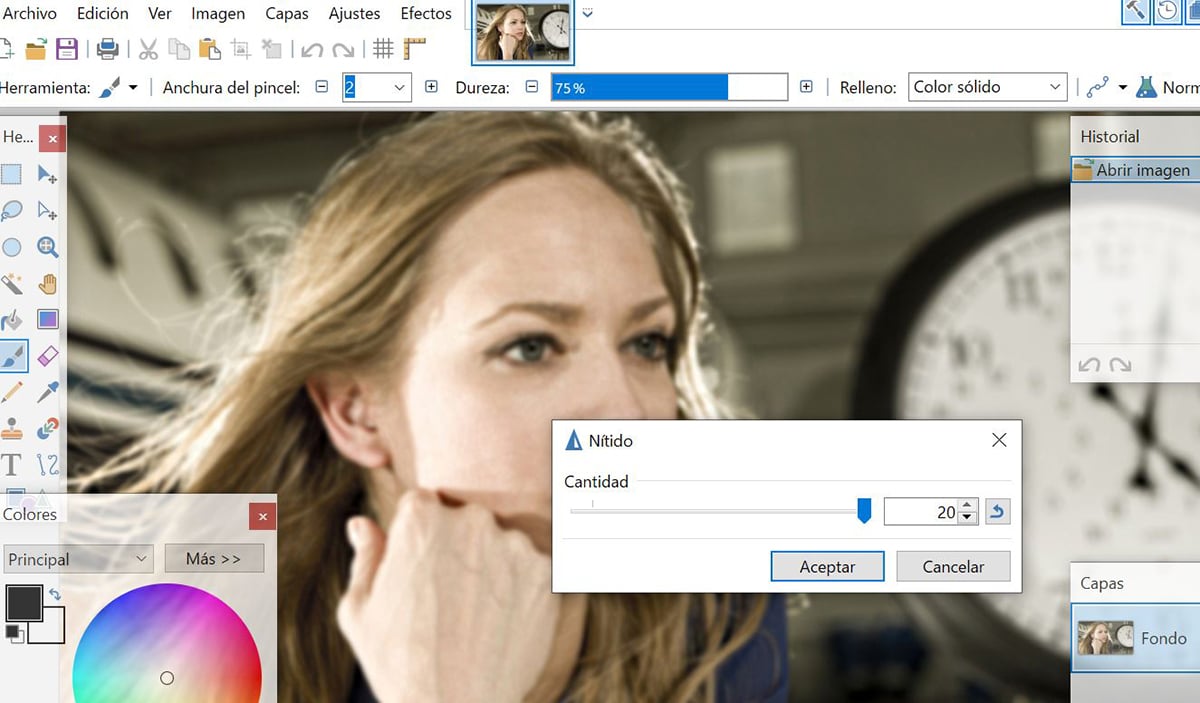
um dos melhores programas de edição que temos para o nosso computador com Windows 10 e que nos permite aceder a algumas funcionalidades interessantes que o Adobe Photoshop possui, embora este programa seja pago. É verdade que o Paint tem todas as opções básicas de edição de que precisamos, portanto, siga estas etapas.
- em primeiro lugar temos que baixar o Paint.net:
- paint.net: descarregar
- É o link à direita com o URL em azul
- Nós o instalamos depois de baixá-lo
- Arrastamos a imagem desfocada da pasta para abri-lo no Paint
- Clique nos efeitos
- Agora toque encontre o efeito Sharp e isso nos permitirá focar a imagem
- Uma barra é gerada com um controle deslizante que podemos aumentar para aplicar um efeito maior nitidez na fotografia
- Tentamos até encontrar o valor certo na imagem
- Damos OK e o efeito é aplicado
- Verificamos se queremos que seja assim. Podemos tentar novamente e, em seguida, puxar Control + Z para voltar ao passo dado e deixá-lo como estamos
- Já temos a imagem excluída pronta.
Adobe Photoshop
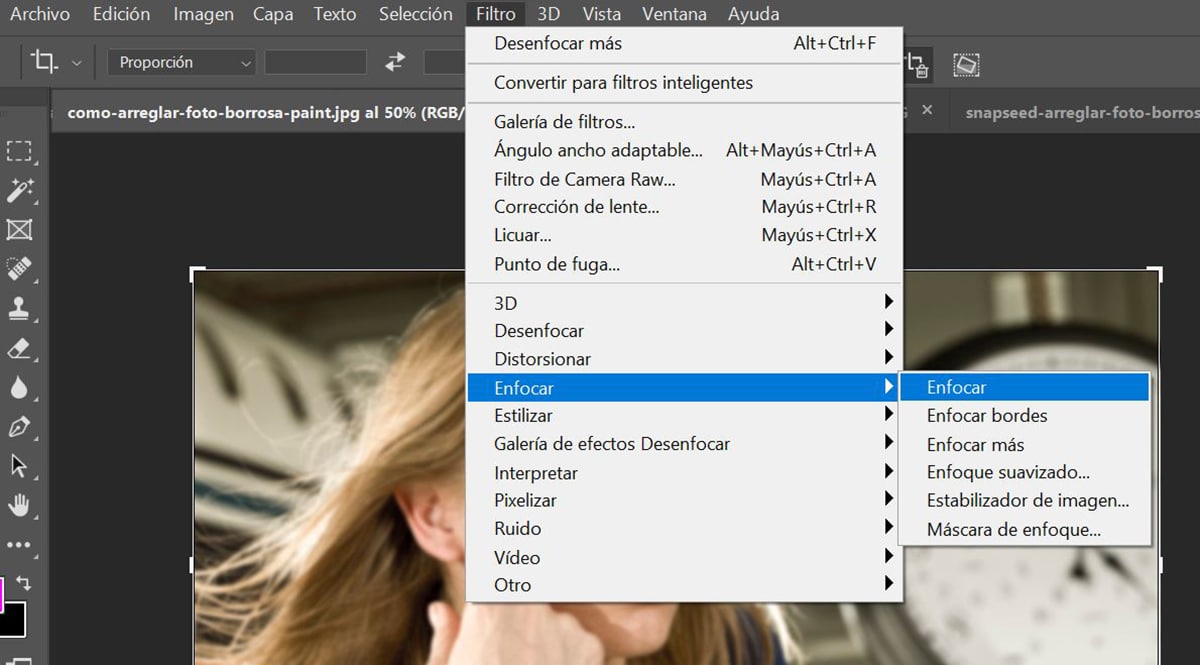
É o solução mais rápida e de melhor qualidade, embora eu tenha dito, temos que ter uma das versões compradas ou pagar pela assinatura da Creative Cloud para poder ter o Photoshop. Em caso afirmativo, estas são as etapas:
- Nós abrimos a imagem no Photoshop
- Vamos filtrar
- Do Filtro buscamos o Foco
- Damos mais ao Focus
- Nós olhamos como a imagem se parece e se ela recuperou alguma nitidez
- Se não, nós o daremos novamente. Desta vez, tente Control + Alt + F repetir o mesmo filtro
- Nós revisamos e, se estiver tudo bem, salvamos
- Pronto, corrigimos aquela foto borrada e desfocada
Use um aplicativo da web para corrigir essas fotos borradas ou fora de foco
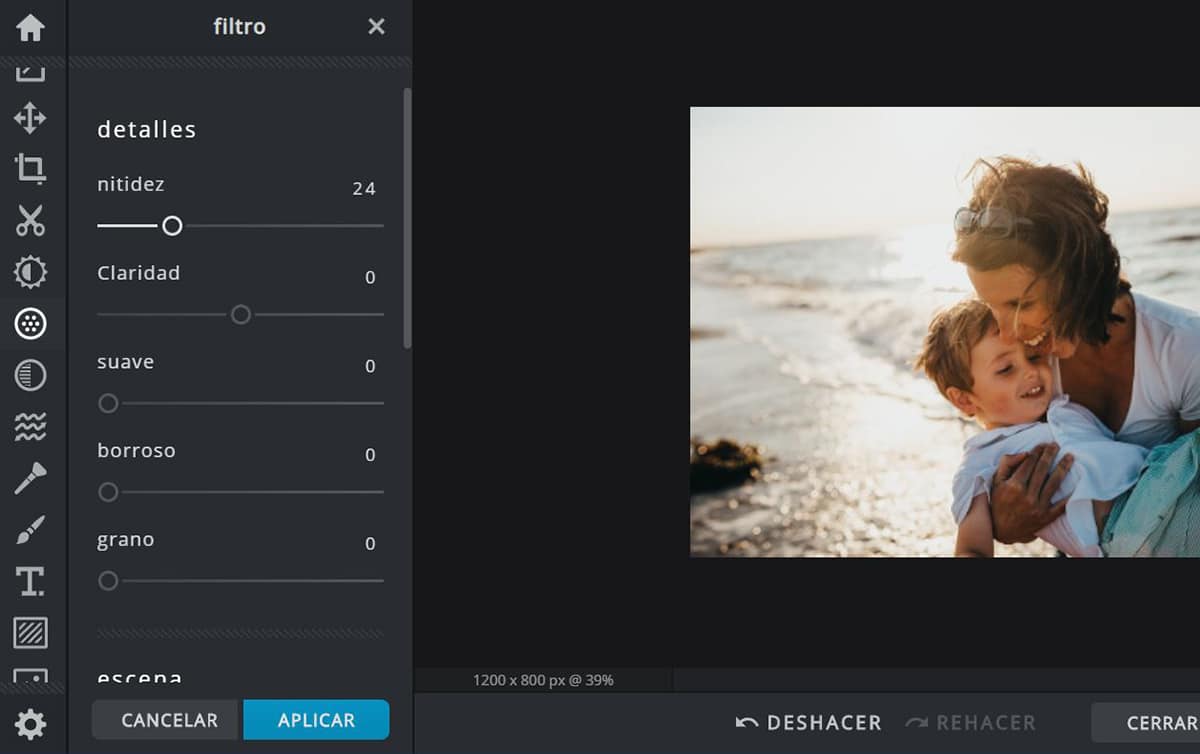
Com esses três programas, temos a capacidade de nosso computador de melhorar e corrigir essas fotos desfocadas de uma forma bastante simples. Mas é claro, também temos a opção de fazer isso a partir de um aplicativo da web que nos serve para os mesmos fins.
Vamos a foto central em PIXLR, um ótimo aplicativo que nos permitirá aplicar um filtro como os três anteriores, mas com a comodidade de usar seu aplicativo web para acessá-lo de qualquer laptop ou PC; Ou seja, vamos nos poupar de ter que instalar um aplicativo em nosso computador, e se for um Chrombook, um laptop quase sem memória interna, melhor ainda. Assim é:
- Nós vamos a PIXLR
- Entraremos diretamente na PIXLR X
- Uma interface típica de edição de fotos é aberta no navegador
- Em lado esquerdo é a barra de ferramentas o que nos interessa
- De todas as opções ou botões que temos, usamos o Filtro
- Aqui vamos usar o primeiro controle deslizante de "Nitidez"
- Nós o movemos para a direita e veremos como o efeito é aplicado na imagem que abrimos
- Quando vamos fazer o ajuste de nitidez necessário Para desfocar a fotografia, aplicamos o botão abaixo
- Agora salvamos a imagem para baixá-la em nosso PC
O interessante da PIXLR X é que você não precisa saber inglês, pois esta em espanhol. Portanto, são todos recursos para poder operar e realizar até uma outra série de ações, como filtros. PIXLR X é um ótimo aplicativo de edição para usar em um navegador da web, então vá em frente com ele.
Como consertar aquela foto borrada com nosso celular Android
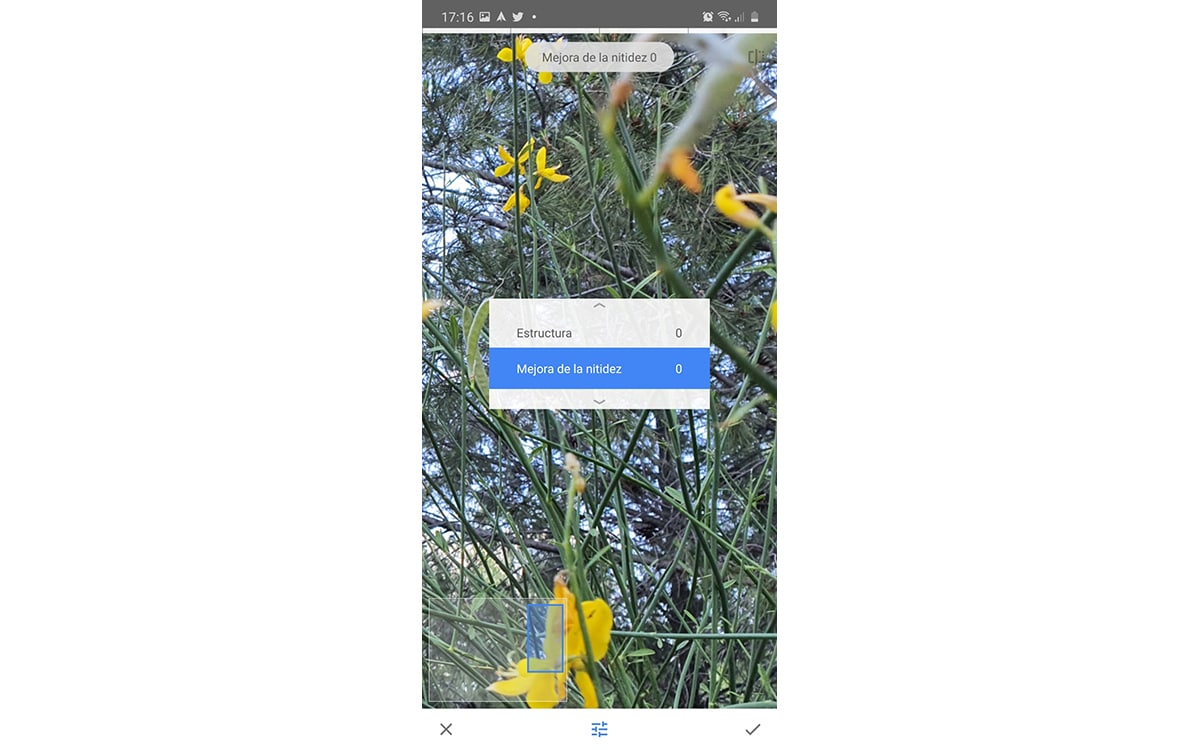
Aqui vamos entrar com alguns aplicativos bem trabalhados e quais com certeza alguns deles você já conhece. Vá em frente.
Snapseed
La aplicativo de edição de fotos comprado pelo Google e isso nos permitirá aplicar rapidamente um efeito de foco na foto desfocada para corrigi-la.
- Primeiro nós vamos instalar o Snapseed em nosso celular Android:
- Carregamos a foto da galeria interna do nosso celular
- Os nossos vamos para as ferramentas
- Em seguida, para detalhes
- Mais detalhadamente, ao clicar na tela, mostra-nos dois valores que podemos modificar.
- Estamos interessados em melhorar a nitidez
- Nós fazemos um gesto lateral para a direita para preencher a barra de nitidez até atingirmos o valor necessário
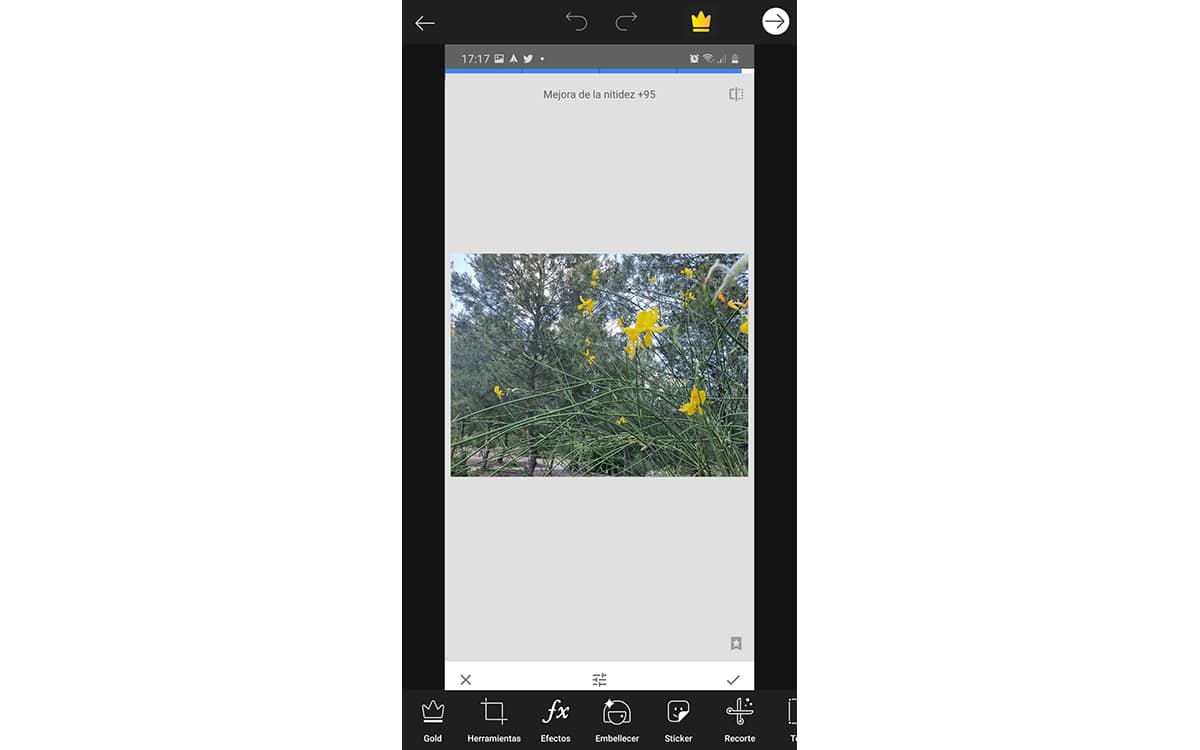
- Verificamos se está bem focado e damos OK na parte inferior direita
- Nós salvamos a imagem
Ya temos a foto desfocada pronta com toda a facilidade isso é para usar o Snapseed. É uma questão de ter um pouco de paciência e de ter um pouco de olho para avaliar quando a fotografia está arrumada e bem focada. Como sempre, se você exagerar, pode voltar para retocar a imagem com mais clareza.

Adobe Photoshop Express
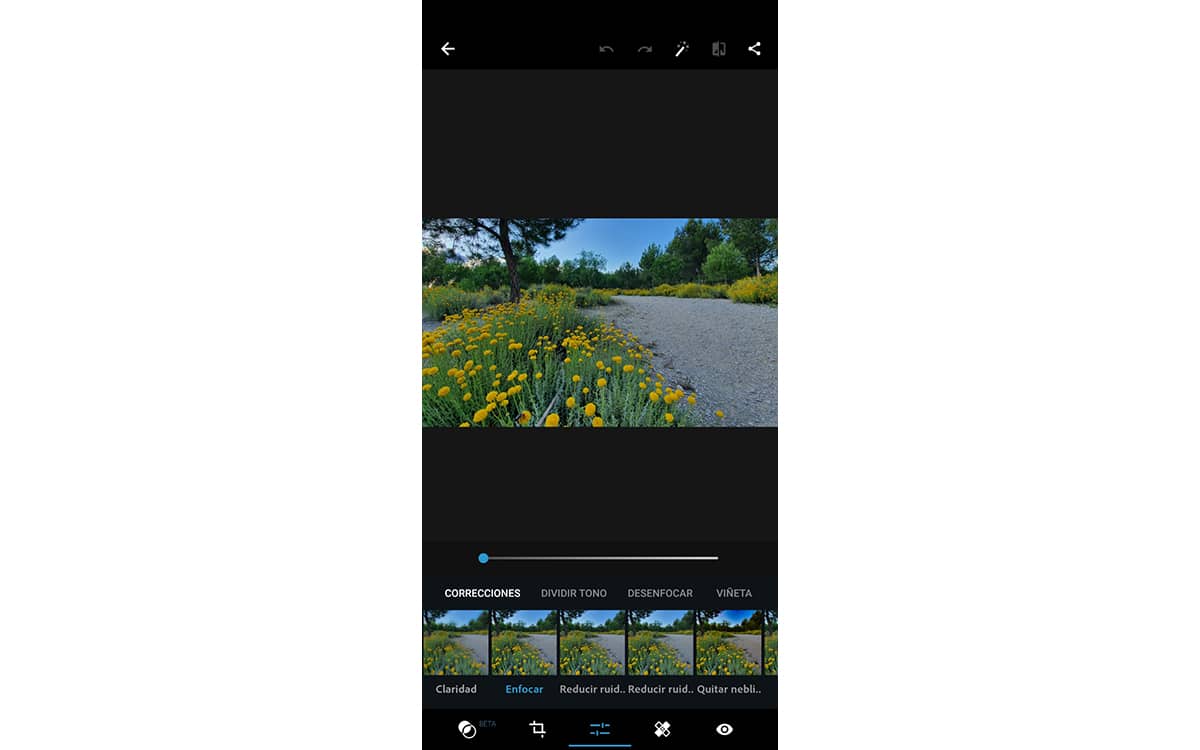
Outro ótimo aplicativo adobe E isso temos em nosso celular Android gratuitamente, embora ele nos peça para fazer login com nossa conta do Google ou Facebook; também podemos acessar nossa conta da Adobe, se quisermos.
Este app tem muitos efeitos e filtros para retocar as fotos e torná-las muito melhores do que eram. Mas nos concentramos em aumentá-los para corrigir aquelas fotos borradas e fora de foco. Nós fazemos assim.
- Instale o Adobe Photoshop Express na Play Store:
- Nós começamos sessão com nossas credenciais do Google, Facebook ou Adobe
- Carregamos uma imagem para retocá-la
- Abaixo na interface, temos a barra de ferramentas
- Estamos apenas interessados em ferramenta ao lado de recortes e isso pode ser facilmente identificado
- Precisamente em Correções, temos a segunda opção ou filtro chamado Sharpen
- Nós o pressionamos e agora temos o controle deslizante para retocar a imagem o quanto quisermos
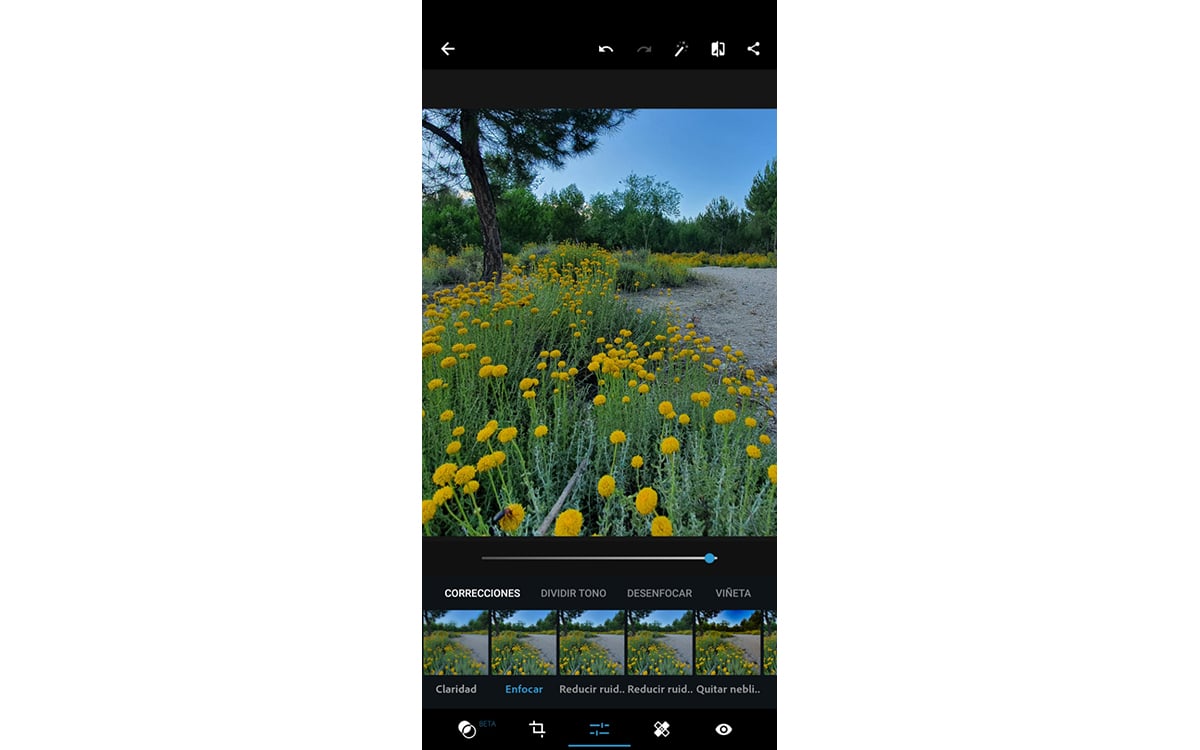
- Nós o movemos para a direita e ampliamos a imagem para verificar como o efeito está sendo aplicado
- Já feito, agora clicamos no botão de compartilhamento no canto superior direito para salvar a imagem fixa

Ya temos aquela foto desfocada ou desfocada pronta e podemos compartilhá-lo com quem quisermos, sem que nada seja dito. Uma ótima foto que recuperamos graças a esta série de programas, aplicativos web e aplicativos para Android gratuitos; exceto para Adobe Photoshop. Que, por falar nisso, se você tiver a opção de puxar o programa Adobe, nós o aconselhamos a fazê-lo. Não só para poder focar, porque tem ferramentas para selecionar uma área de forma a aplicar aquele efeito apenas naquela área.